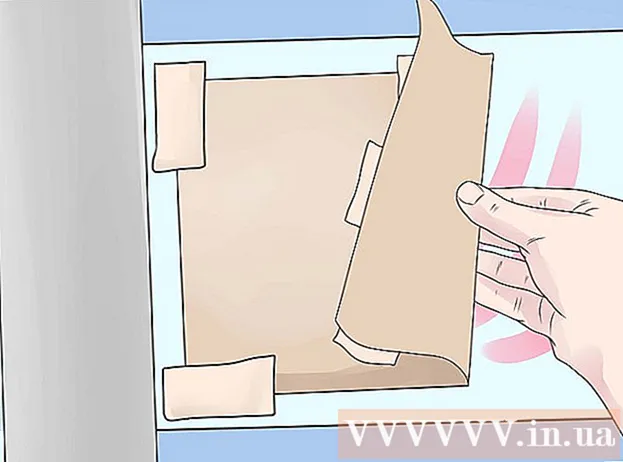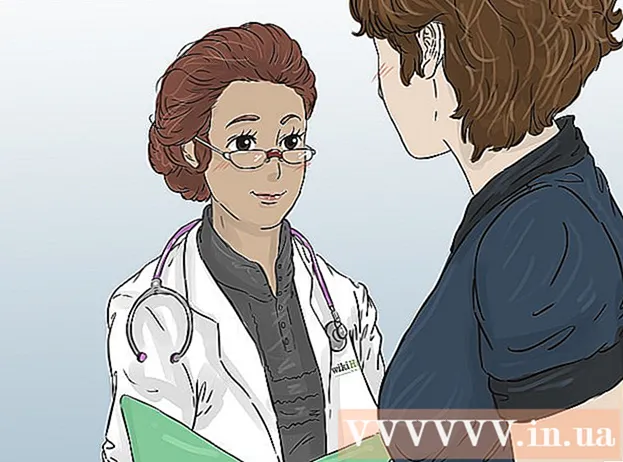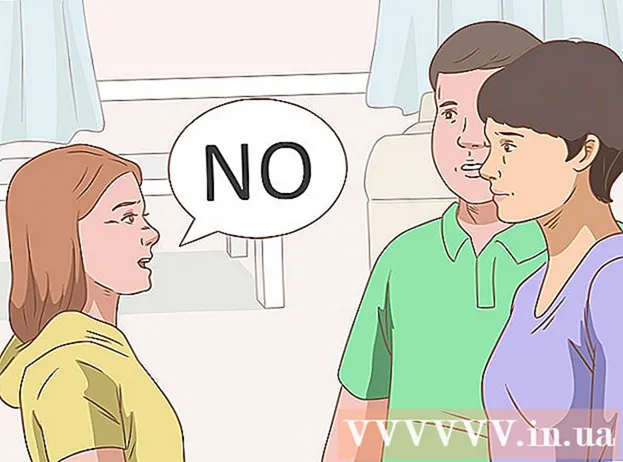Автор:
Peter Berry
Жасалған Күн:
20 Шілде 2021
Жаңарту Күні:
1 Шілде 2024

Мазмұны
Minecraft - бұл сіз өзіңіз ойнай алатын қызықты ойын. Біраз уақыттан кейін сіз өзіңді аздап жалғыз сезінетін шығарсыз. Егер солай болса, басқа ойыншыларды Minecraft ойынының ашылу тәжірибесімен бөлісуге шақыратын кез келді! Бақытымызға орай, бұл ойын басқа ойыншылармен оңай байланыс орнатуға арналған.
Қадамдар
5-тен 1-әдіс: Көп ойыншы ойнауға қосылыңыз (компьютерде / Mac-та)
Ойнайтын серверді табыңыз. Minecraft ойынындағы Multiplayer ойын режиміне қосылу үшін сіз қосылғыңыз келетін серверді (серверді) іздеуіңіз керек. Сіз Minecraft ойынында сервер тізімін қарай алмайсыз; оның орнына веб-шолғышты пайдаланып серверді іздеу керек. Сервер тізіміне мамандандырылған көптеген веб-сайттар бар және көптеген танымал серверлерде өздерінің веб-сайттары бар. Серверлердің ең үлкен тізімін көрсеткен кейбір веб-сайттар:
- MinecraftServers.org
- MinecraftForum.net серверінің жазбасы
- PlanetMinecraft.com сервер жазбасы

Сервердің IP мекенжайын іздеңіз. Компьютер осындай мекенжайды іздейді mc.wubcraft.com немесе 148.148.148.148. Бұл мекен-жай жазбаның соңында портты қамтуы мүмкін :25565.
Қай сервер сізге сәйкес келетінін шешіңіз. Көбінесе сіз серверді таңдау кезінде бірқатар факторларға назар аударасыз. Әр түрлі серверлерде мүлдем басқа тәжірибе болады, ал көбінде сіз оқи алатын сипаттамалық ақпарат бар. Ойнату үшін сервер таңдамас бұрын келесі маңызды ақпараттың кейбіріне назар аударған жөн:
- Ойын режимі - Minecraft стандартты геймплейін қолданатын серверлерден басқа, тонау режимінен бастап кейіпкерлер рөлін ойнауға және басқа бірнеше режимдерге дейінгі барлық ойын режимдерін (ойын режимі) қамтитын көптеген серверлер бар.
- Ақ тізім - Егер сервер ақ тізімді қолданса, тек тіркелген ойыншылар қабылданады. Бұл қосылу үшін сервердің веб-сайтында тіркелгі жасау керек дегенді білдіреді.
- Популяция - бұл қазіргі уақытта ойынды ойнайтын адамдардың саны және ең көп ойыншылар саны. Сіз бұл адамдардың барлығымен ойын ойнамайтын шығарсыз. Әдетте көптеген ойыншылар бірнеше серверлерге бөлінеді.
- PvP - Немесе ойыншылардың бір-біріне шабуыл жасауына рұқсат етілген толық «Ойыншыға қарсы ойыншы» деп жазылған. Бұл жаңа ойыншылар үшін қатал сервер болуы мүмкін.
- Uptime - бұл сіздің серверіңіздің қаншалықты жиі болатындығы және қол жетімділігі. Егер сіз ұзақ уақыт бойы онлайн ойын ойнағыңыз келсе, жұмыс уақытының деңгейі 95% немесе одан жоғары сервер іздеуіңіз керек.

Сервердің IP мекенжайын көшіріңіз. Серверге қосылу үшін сізге сервердің IP-мекен-жайы қажет. Сіз бұл IP мекенжайды серверлер тізімінен таба аласыз. IP мекенжайлары әдетте әріптерден және / немесе нүктелермен бөлінген сандардан тұрады. Мекенжайды бөлектеңіз және уақытша жадқа көшіріңіз.
Сервер ойынының нұсқасын тексеріңіз. Сервер әдетте Minecraft ойынының ескі нұсқасын басқарады, сондықтан сервер құралдарының жаңа нұсқасына жаңаруы біраз уақытты алады. Сервер жұмыс істеп тұрған Minecraft ойын нұсқасына назар аударыңыз.
Minecraft Launcher іске қосып, ойынды қажетті нұсқаға қойыңыз. Minecraft ойнауды бастамас бұрын, Launcher іске қосып, экранның төменгі оң жақ бұрышында көрсетілетін Minecraft ойын нұсқасына назар аударыңыз. Егер бұл нұсқа сервердің жұмыс істеп тұрған нұсқасынан өзгеше болса, дұрыс нұсқаны жүктеу үшін профиліңізді өңдеуіңіз керек.
- Төменгі сол жақ бұрышта орналасқан Профильді өзгерту батырмасын басыңыз.
- «Нұсқаны пайдалану» ашылмалы мәзірін нұқып, серверге сәйкес келетін нұсқаны таңдаңыз. Өзгерістерді сақтау үшін Сақтау профилін басыңыз.
- Серверге арнайы жаңа профиль құруды қарастырыңыз. Егер сіз әртүрлі нұсқалармен жұмыс жасайтын бірнеше серверлерге қосылатындығыңызды байқасаңыз, әр сервер үшін арнайы профиль жасауыңыз қажет болуы мүмкін. Бұл қосылу процесін әлдеқайда қарапайым етеді.
Minecraft ойынын іске қосып, «Multiplayer» батырмасын басыңыз. Бұл Multiplayer мәзірін ашады.
«Сервер қосу» батырмасын басыңыз. Бұл қадам Сервер туралы ақпаратты өңдеу экранын ашады.
Мекен-жайды «Сервер мекен-жайы» өрісіне қойыңыз. «Сервер атауы» өрісіне атауды теріңіз. Сізге атаудың қандай түріне рұқсат етілсе де, сервердің нақты аттары оны кейінірек анықтауды жеңілдетеді.
- Сервер туралы ақпаратты сақтау үшін «Дайын» батырмасын басыңыз. Жаңадан қосылған сервер сіздің ойын тізіміңізде пайда болады.
- Егер сервер көрінбесе, сервер мекенжайын дұрыс тергеніңізді тексеріңіз.
Серверді таңдап, «Серверге қосылу» батырмасын басыңыз. Minecraft серверге қосылып, әлемді жүктеуге тырысады. Егер сізде сервердің басқа нұсқасы жұмыс істеп тұрғаны туралы хабарлама пайда болса, Профиль мәзірінен дұрыс нұсқаны таңдағаныңызды тексеріңіз.
Серверде ойынды ойнауды бастаңыз. Көптеген серверлерде сіз сәлемдесу аймағында пайда боласыз. Мұнда сіз ойын ережелері мен сервер нұсқауларын және басқа ойыншыларға қосылу туралы мәліметтерді көре аласыз.
- Жалпыға қол жетімді серверде ойын ойнағанда, өзгенің туындыларын жоймаңыз. Дөрекі болып саналудан басқа, сіз ең бейбіт серверлердің тыйым тізіміне оңай ене аласыз.
- Сервер ережелерін сақтаңыз. Minecraft ойыны бәріне бірдей ережелерді сақтаған кезде жағымды әсер сыйлайды. Әр серверде әр түрлі ережелер бар, сондықтан сәлемдесу аймағы туралы ақпаратты мұқият оқып, сервердің веб-сайтына мұқият көз салыңыз.
Басқа ойыншылармен сөйлесу үшін T пернесін басыңыз. Бұл қадам сіздің хабарламаңызды теру үшін сөйлесу терезесін ашуға көмектеседі. Есіңізде болсын, сіз жалпыға ортақ серверде ойын ойнаған кезде бейтаныс адамдармен сөйлесесіз, сондықтан жеке ақпаратыңызды жарияламаңыз. жарнама
5-тен 2-әдіс: Көп ойыншыға қосылыңыз (қалта нұсқасында)
Құрылғыңызда веб-шолғышты ашыңыз. Minecraft PE серверіне қосылу арқылы Minecraft PE ойынын басқалармен ойнауға болады. Бұл серверлерді табу үшін веб-шолғыш қосымшасын пайдалану қажет. Бұл серверлер ойыншыларға әрдайым тәжірибе беру үшін әр түрлі ойын режимдерін және режимдерін қамтиды. Онда көптеген хостингтік веб-сайттар бар, мысалы:
- Minecraftpocket-servers.com
- MCPEstats.com
- MCPEhub.com/servers
- MCPEuniverse.com/pocketmine/
Сервер сипаттамаларын салыстырыңыз. Сервер тізіміндегі сайттардың көпшілігі әр сервер туралы, оның ішінде қол жетімді ойын режимдері, қосылған ойыншылардың саны, сервердің орналасуы және тағы басқалар туралы толық ақпарат береді. Ойын қажеттіліктеріне сәйкес келетін сервер табу үшін осы ақпаратты қарап шығыңыз.
- Сервер іске қосылған ойын нұсқасына назар аударыңыз. Minecraft Pocket Edition ойынның басқа нұсқаларына ауысуға мүмкіндік бермейді, сондықтан сіз өзіңіз орнатқан дұрыс нұсқасы бар серверлерге қосылуға ғана рұқсат етесіз. Серверлердің көпшілігі шығарылғаннан кейін 24 сағат ішінде ең соңғы нұсқаға жаңарады.
Сервер мекенжайы мен порт нөмірін жазып алыңыз. Сервер мекен-жайы көптеген әріптерден және / немесе нүктелермен бөлінген сандардан тұрады. Порт нөмірі мекен-жайдан екі нүктемен (:).
Minecraft PE ойынын ашып, «Ойнату» батырмасын басыңыз. Бұл қадам сіздің әлемдік тізіміңізді ашады.
«Өңдеу» батырмасын басыңыз. Бұл түйме жоғарғы оң жақ бұрышта орналасқан.
«Сыртқы» батырмасын басыңыз, содан кейін «Сервер қосу» батырмасын басыңыз. Бұл қадам сервер туралы ақпарат енгізуге көмектеседі.
Сервер туралы ақпарат беретін ұяшықтарды толтырыңыз. Сіз барлық ұяшықтарды толтырып, оны тізімге қосу үшін «Сервер қосу» батырмасын басуыңыз керек.
- Сервер аты - мұнда кез келген нәрсені теруге болады. Хост атауын теру оны кейінірек анықтауды жеңілдетеді.
- Адрес - осы жолға IP мекенжайын теріңіз.
- Порт - порт нөмірін осы жерге енгізіңіз. Порт нөмірі - бұл кейін пайда болатын сан : сервер мекен-жайында.
Жаңадан қосылған серверге қосылу үшін нұқыңыз. Ойын серверге қосылуға тырысады. Сәтті қосылымнан кейін сіз сервердің сәлемдесу аймағында пайда боласыз.
- Егер сіз қосыла алмасаңыз, онда бірнеше себеп бар: сіз сервер толған кезде қосыла алмайсыз және осы мәселе туралы хабарлама алмайсыз. Сервер желіден тыс болған кезде де қосыла алмайсыз. Сондай-ақ, сіздің есіміңіз бұрын қосылған басқа ойнатқыштың атына сәйкес келген жағдайда сіз қосыла алмайсыз.
- Minecraft PE негізгі мәзірінің Параметрлер бөлімінен ойын ішіндегі атыңызды өзгертуге рұқсат етіледі.
Қажет болса, серверде ойнату үшін тіркеліңіз. Кейбір серверлер сіз ойнауды немесе ойыннан пайда көруді бастамас бұрын тіркелуді талап етеді. Электрондық пошта мекен-жайын серверге тіркеу үшін экрандағы әрекеттерді орындаңыз. Электрондық поштаңызға жіберілген растау хабарламасын ашуыңыз керек. жарнама
5-тен 3-ші әдіс: жергілікті желіде (LAN) ойын ойнаңыз
Барлық компьютерлердің бір жергілікті желіге қосылғанына көз жеткізіңіз. Minecraft ойыны, егер барлық ойыншылар бір жергілікті желіге қосылған болса, көп ойыншы ойындарын оңай бастауға мүмкіндік береді.
- Егер сіз үйде болсаңыз, онда компьютерлердің барлығы бірдей жергілікті желіге қосылған болуы мүмкін. Жұмыста немесе мектепте жағдай сәл күрделене түсуі мүмкін. Жергілікті желіні қалай құруға болатынын көру үшін мына жерді басыңыз.
- Виртуалды жеке желіні (VPN) бірнеше қашықтағы компьютерлерді бір желіге қосу үшін пайдалануға болады. Мұны сервер жасамай-ақ әр түрлі жерден достар әкелу үшін пайдалануға болады. Сізге және достарыңызға виртуалды жеке желіні қалай құруға болатынын өзіңіз біліңіз.
Барлық ойыншыларда Minecraft-тың бірдей нұсқасы жұмыс істеп тұрғанына көз жеткізіңіз. Ойынға қосылу үшін барлығы бірдей Minecraft нұсқасын ойнауы керек. Ойынды қай компьютер бастайтынын шешіңіз, содан кейін барлық компьютерлердегі профильдік редакторды қолданып, нұсқасын сәйкес келтіріңіз.
- Minecraft Launcher іске қосыңыз және Профильді өзгерту батырмасын басыңыз.
- «Нұсқаны пайдалану» ашылмалы мәзірінен дұрыс нұсқаны таңдаңыз.
Ойынды компьютерлердің бірінен бастаңыз. Бұл компьютер «хост» болып саналады, әдетте ең күшті конфигурациясы бар компьютер. Хост-машинада өзіңіздің әлеміңіздің біреуін жалғыз ойнатқыш режимінде жүктеңіз.
Кідірту мәзірін ашу үшін Escape пернесін басыңыз. Әлем жүктелгеннен кейін, сіз ойынды жергілікті желідегі кез келген адамға кідірту мәзірі арқылы аша аласыз.
Басыңыз Жергілікті желіге ашыңыз. Бұл желіні орнату процесін бастайды және жаңа мәзір пайда болады.
Көп ойыншы параметрлерін реттеңіз. Сізге өмір сүру (тірі қалу), приключение (приключения) және шығармашылық (креативті) ойын режимдерін таңдауға, сондай-ақ алдау кодтарын (чит кодын) қосуға немесе өшіруге рұқсат етіледі. Опциялар арасында ауысу үшін батырмаларды басыңыз.
Басыңыз LAN World бағдарламасын бастаңыз көп ойыншы ойынын бастау үшін. Жергілікті желідегі басқа компьютерлер енді осы ойынға қосыла алатын болуы керек.
Екінші компьютерде Minecraft ойынын ашыңыз. Компьютердің желіге қосылғанын және негізгі компьютер жұмыс істейтін Minecraft нұсқасымен жұмыс істейтінін тексеріңіз.
Түймені басыңыз Көп ойыншы Minecraft ойынының негізгі мәзірінде. Minecraft кез-келген белсенді ойындар үшін сіздің желіңізді сканерлейді. Әдетте тізімде хост компьютерінің Minecraft ойыны пайда болады.
- Егер ешқандай ойын көрінбесе, батырманы басыңыз Direct Connect және хост-компьютердің жергілікті IP-мекен-жайын теріңіз.Негізгі компьютердің IP-мекен-жайын табу туралы нақты ақпарат алу үшін осы жерді басыңыз.
Ойынды таңдап, нұқыңыз Серверге қосылыңыз. Сіздің экраныңыз көрсетіледі LAN World ойын атауынан жоғары. Таңдап, қосылудан кейін әлем жүктеледі және сіз ойнауға кірісе аласыз.
Жүргізуші барлық ойыншыларды бірге телепортаждасын. Барлығы қосылып болғаннан кейін, олар үй иесінен алыста болуы мүмкін, әсіресе адам ойынның бірнеше жерін зерттегендіктен. Хост әр ойыншыны телепортаждауы мүмкін, сонда барлығы бірге ойын ойнай алады.
- Басты компьютерде сөйлесу терезесін ашу үшін T пернесін басып, теріңіз / тп Ойыншыларды атаңызNameHost және Enter пернесін басыңыз. Бұл қадам аталған ойыншыны телепорпорациялауға көмектеседі Ойыншыларды атаңыз үй иесіне жақын. Бұл қадамды басқа ойыншылар үшін қайталаңыз.
- Әр ойыншының жаңа орналасқан жердегі кереуетте демалғанына көз жеткізіңіз. Бұл олардың қайтыс болған жағдайда пайда болуын қамтамасыз етеді.
5-тен 4-әдіс: достарыңызға сервер жасаңыз
Minecraft серверінің файлдарын сервер ретінде қызмет ететін компьютерге жүктеңіз. Minecraft серверін құру сізге және сіздің достарыңызға кез-келген уақытта ойынды ойнауға тұрақты әлем ұсынады. Сервер жеке болады, сондықтан сіздің достарыңыз ғана қосыла алады, ал сізге режимдерді орнатуға рұқсат етіледі. Дегенмен, сізде үнемі қосылып тұратын және үнемі желіге қосылатын компьютер болуы керек.
- Minecraft сервер файлдарының барлығы ақысыз, оларды жүктеуге болады. Жүктеу.
- Бұл бөлімде Windows серверін жылдам орнату әдісі қарастырылады. Сіз Linux-де немесе OS X-те сервер жасауды немесе Windows-та серверді қолмен құруды өзіңіз біле аласыз.
Серверіңізге арналған каталог жасаңыз. Minecraft сервері барлық қажетті файлдарды кез келген каталогқа орнатады. Жұмыс үстелінде немесе басқа оңай қол жетімді жерде папка жасап, оған «Minecraft сервері» немесе осыған ұқсас нәрсе атаңыз. Файлдарды осы каталогқа көшіріңіз.
Сервер бағдарламасын іске қосыңыз. Сіз өзіңіздің қалтаңызда көптеген жасалған файлдарды көресіз, содан кейін бағдарлама автоматты түрде жабылады. Бұл жиі кездеседі.
Ашық.. Бұл файлды Minecraft Server каталогынан таба аласыз.
Өңдеу.Форт. Өзгерістеріңізді файлға сақтаңыз және жабыңыз. Осы қадамды орындау арқылы Minecraft Server бағдарламасының шарттары мен талаптарын қабылдаңыз.
Серверлік бағдарламаны қайтадан іске қосыңыз. Егер Windows брандмауэр терезесі пайда болса, Рұқсат ету түймесін басыңыз. Minecraft Server өрісінде қосымша файлдар жасалады. Енді сервер терезесін жабыңыз, өйткені сіз біраз өзгертесіз.
Файлды тінтуірдің оң жағымен нұқыңыз.және «Ашу» таңдаңыз. Бағдарламалар тізімінен блокнотты іздеңіз. Бұл қадам сізге өзгертулер енгізу үшін сервердің теңшелетін файлын ашады.
Іздеу.. Өңдеу. Бұл қадам ақ тізімді (ақ тізім) қосуға көмектеседі, бұл бекітілген ойыншылардың тізімін білдіреді. Басқалары сіздің серверіңізге қосыла алмайды, яғни бұл сізге және сіздің достарыңызға арналған сервер.
- Сізге басқа ойын параметрлерін өзгертуге рұқсат етілген, бірақ қазір файлды сақтаңыз және жабыңыз.
Серверді іске қосып, ойыншыларды ақ тізіміңізге қосыңыз. Достарыңыздың Minecraft ойыншыларының аттарын жинап, ақ тізімге келесі бұйрықпен салыңыз: ақ тізім қосу Ойыншыларды атаңыз.
Басқалар қосыла алатындай етіп 25565 портын бағыттаңыз. Сіздің серверіңіз негізінен жұмыс істейді және сіздің достарыңыз ақ тізімге енгізілген. Енді сіз маршрутизаторды (маршрутизаторды) серверге қосылуға және ойынға қол жеткізуге мүмкіндік беру үшін теңшеуіңіз керек. Бұл портты бағыттауды қажет етеді.
- Маршрутизатордың реттелетін қозғалтқышына кіріңіз. Әдетте сіз бұл бөлімге мекен-жайын теру арқылы веб-шолғыштан оңай қол жеткізе аласыз 192.168.1.1, 192.168.0.1, немесе 192.168.2.1. Бұл мекен-жай маршрутизатордың үлгісіне байланысты әр түрлі болуы мүмкін.
- Сізге маршрутизатор әкімшісінің пайдаланушы аты мен құпия сөзін енгізу қажет. Егер сіз ешқашан өзгертпеген болсаңыз, әдепкі тіркелгі деректерін маршрутизатордың құжаттамасынан қараңыз.
- Маршрутизаторды теңшеу бетіндегі Портты бағыттау бөлімін ашыңыз. Бұл Advanced немесе Admin бөлімінде болуы мүмкін.
- Серверлік компьютердің ішкі IP-адресін пайдаланып жаңа ереже жасаңыз. TCP үшін де, UDP үшін де 25565 портын жіберу.
- Порттарды қалай ашуға болатындығы туралы қосымша ақпаратты мына жерден басыңыз.
Сервер компьютерінде Google-ді ашып, теріңіз.менің ip. Компьютердің жалпы IP-мекен-жайы іздеу нәтижелерінің үстінде көрсетіледі. Осы мекен-жайды көшіріңіз немесе жазып алыңыз. Серверге қосылу кезінде достарыңызға мекен-жай беріңіз.
- Ескерту: Егер сізде динамикалық IP-адрес болса (бұл әдетте болады), сіздің IP-мекен-жайыңыз кейде өзгеріп отырады. Егер солай болса, сізге қайта қосылу үшін досыңызға жаңа IP-адрес беруіңіз керек. Болашақта мұны динамикалық DNS орнату арқылы болдырмауға болады. Тиісінше, сіз өзіңіздің домендік атыңызды терген пайдаланушыларды динамикалық IP-мекен-жайға автоматты түрде жіберетін қызметімен премиум-шотты орнатасыз.
Өзіңіздің серверіңізге қосылыңыз. Сіздің серверіңіз желіде, сіздің ақ тізіміңіз дайын және сіздің порттарыңыз бағытталады. Енді сіздің достарыңыз сіз ұсынған IP мекенжайды пайдаланып серверге қосыла алады, бірақ сіз басқа IP мекенжайды пайдалануыңыз керек.
- Minecraft ойынында Multiplayer мәзірін ашыңыз. Әдетте сіздің ойыныңыз тізімде пайда болады, бірақ оны көрмесеңіз, «Сервер қосу» батырмасын басу керек. Егер сіз серверлік компьютерде ойын ойнайтын болсаңыз, сізге теру керек 127.0.0.1. Егер сіз ойынды сол желідегі басқа компьютерде ойнайтын болсаңыз, сервердің ішкі IP-мекен-жайын теріңіз (порт жіберу үшін қолданған сол мекен-жай). Егер сіз компьютерді басқа желіде қолдансаңыз, сізге сервердің жалпы IP-мекен-жайын енгізуіңіз керек.
5-тен 5-ші әдіс: ойынды экрандалған режимде ойнаңыз (Xbox / PlayStation-да)
HDTV-де ойын ойнайтындығыңызға көз жеткізіңіз. Бөлінген экранды пайдалану үшін 720p және одан жоғары ажыратымдылықтағы мониторда ойын ойнау керек, яғни HDTV және HDMI немесе компонент кабелі қажет.
Жаңа әлемдер жасаңыз немесе бар әлемдерді жүктеңіз. Сіз кез-келген қол жетімді әлемде ойынды экрандалған режимде ойнай аласыз. «Онлайн ойын» ұяшығынан белгіні алып тастаңыз.
Түймесін басыңыз.▷
БАСТАУекінші тұтқасында. Бұл қадам Кіру терезесін ашады.
Екінші ойыншы үшін профильдерді таңдау. Сізде ойын ойнауды бастамас бұрын профиль жасау керек, егер сізде екінші ойыншының профилі болмаса.
Басқа ойыншылар үшін жоғарыдағы әрекеттерді қайталаңыз. Бір экрандағы ойын режимі төрт ойыншыға дейін қолдайды. жарнама
Кеңес
- Егер сіз басқа ойыншылардың дұрыс емес ойынды ойнайтынын байқасаңыз, олардан сол стильде ойнауды тоқтатуды немесе басқа сервер іздеп кетуді сұрауға тырысуға болады. Қоғамдық серверлердің көпшілігінде модератор ойынға кедергі келтіретін, басқаларды ренжіткен немесе бұзылған кез келген адамды қадағалайды. Жеке серверде әдетте достар сияқты сенімді адамдар ғана шақырылады, сондықтан туындаған мәселелерді бірлесіп шешуге болады.
- Спойлерлерден аулақ болуға тырысыңыз. Басқа адамдардың туындыларын өздеріне ұнайтындығынан басқа себептерсіз бұзуды ұнататын ойыншылар бар. Егер сіз өзіңізді осы балаларға толы серверден тапсаңыз, онда ең дұрысы кету керек.
- Алайда, егер сіз басқа қарсыластарын ашуландыру сияқты жойқын сезімдерді тудырып, бастан өткеруді ұнатсаңыз, онда сіз PVP Raid серверінде ойын ойнағаныңыз жөн. Сіз қалағаныңыздай жойқын боласыз, сонымен қатар абай болыңыз, өйткені басқа ойыншылар кек алуы мүмкін!
- Кейбір серверлерде әдеттегі режимде Single Player-ге кіре алмайтын қосымша ойын-сауыққа арналған плагиндер бар. Деструктивті плагиндер туралы көбірек білу үшін төмендегі «Ескерту» бөлімін қараңыз.
- Сіз өзіңіздің клиентіңізде қолданатын кейбір режимдер бірнеше ойыншы серверлерінде де жұмыс істейді.Бұл режим жұмыс істейтін-істемейтінін бірнеше ойыншы режимінде тексеру арқылы білетін боласыз.
- Кейбір серверлер ойнатылатын дұрыс мазмұнға сәйкес аталды. Мысалы, PVP - бұл Player және Player, мұнда Free Building, Role Playing (Roleplay), Endless және басқа да көптеген басқа серверлер бар. . Сіз үшін көптеген нұсқалар бар!
Ескерту
- Көп ойыншының жалпы серверлеріне кіру кезінде тәуекелге барыңыз. Шарттармен мұқият танысыңыз, модераторлармен (модераторлармен) және әкімшілермен (админ) қалай байланысуға болатындығын біліңіз, сондай-ақ белгілі бір серверлер туралы пікірлерді (бар болса) қараңыз. бұрын ойынға келу.
- TMI және X-Ray сияқты кейбір режимдер Multiplayer серверлерінде мақұлданбайды. Себебі, бұл өзгертулер заттарды алдап ойнауға немесе ресурстарды әділетсіз пайдалану құқығына ие болуға мүмкіндік береді. Осы түзетулерді қолданғаныңыз анықталса, сізді қуып жібереді, тыйым салынғаннан да жаман.
- Интернеттегі таныс емес ойыншылармен қарым-қатынас жасаған сайын, сіз лас немесе қорқытып ойнағанды ұнататын адаммен кездесу қаупі әрқашан бар. Егер бұл орын алса, төзбеңіз. Сіз модератормен байланысып, көмек сұрай аласыз және мәселе шешілгенше жаман балалардан аулақ болыңыз. Өкінішке орай, мұндай мінез-құлық Minecraft ойындарында жиі кездеседі, сондықтан сіз ойын барысында болған жағдайдың алдын алып, ашуланшақтық пен спаммен күресу үшін жасалған көптеген қосылатын модульдер бар. ойнау. Бұл қондырмалар, егер қолданылса, енді міндетті емес. Оларды қалай пайдалану керектігін білу үшін сіз сервердің шарттарын, шарттары мен ережелерін оқып шығуыңыз керек.